Opdatering, 29. januar 2016: Tilføjede nye oplysninger om Hangouts Dialer-appen.
Den seneste integration af Google Voice i Hangouts-applikationen lader brugerne ringe til telefonnumre og sende tekster, der fungerer som en anden telefonlinje. Disse nye funktioner er meget nyttige, hvis du har et begrænset antal minutter eller tekster på din transportplan, eller hvis dit cellulære signal er mindre pålideligt end dit Wi-Fi-signal.
Her er fem tip til at gøre din Google Voice i Hangouts-oplevelse mere behagelig:
Bemærk: Før du begynder med tipsene, skal du sørge for, at felterne ud for Indgående telefonopkald og Beskeder er markeret i indstillingerne for Hangouts-appen.
Ring op via Wi-Fi / 4G / 3G

", " modalTemplate ":" {{content}} ", " setContentOnInit ": false} '>
Hvis du tidligere har brugt Google Voice-appen, har du muligvis indstillet det til at bruge dit Voice-nummer, når du ringer op. Disse opkald brugte stadig dine transportminutter i stedet for dit datasignal. Som en løsning oprettede Google en anden app, der fungerer som en plugin til Hangouts, kaldet Hangouts Dialer. Denne app vil føje en opkaldsfane til Hangouts, så du kan foretage udgående opkald med dit Voice-nummer over Wi-Fi / data (VoIP). Når du har downloadet appen, skal du sørge for at åbne den mindst en gang for at forbinde den med den oprindelige Hangouts-app. Du behøver ikke denne app til at modtage videoopkald via Hangouts.
Deaktiver dobbeltring
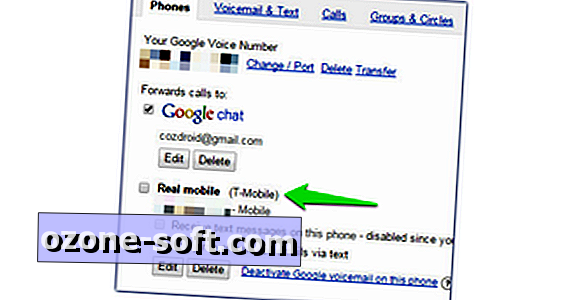
", " modalTemplate ":" {{content}} ", " setContentOnInit ": false} '>
Når et opkald kommer ind, behøver du ikke to separate meddelelser afsted samtidig med din telefon. For at stoppe dette sker, deaktiver viderestilling af viderestilling til dit mobilnummer på din Voice-konto. Herefter ringer kun Hangouts-appen. Sådan er det:
- Log ind på Google Voice på internettet.
- Klik på tandhjulsmenuen øverst til højre og vælg Indstillinger.
- På den første fane fjerner du markeringen af feltet ud for dit mobilnummer.
Juster meddelelseslyde
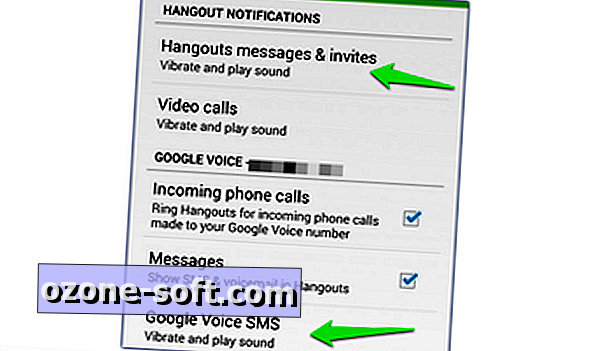
", " modalTemplate ":" {{content}} ", " setContentOnInit ": false} '>
Som standard vil Hangouts-appen afspille den samme advarsel for onlinemeddelelser, Google Voice SMS og mobil-SMS (hvis du bruger det som din standard SMS-app). Dette kan virke for en person, som altid har et øjeblik til at tjekke sin telefon, men hvis du vil have forskellige meddelelser, kan du nemt ændre dem i menuen Indstillinger.
Øjeblikkelige meddelelser
Indstillinger> Google-kontonavn> Hangouts-meddelelser og invitationer> Lyd
Google Voice SMS
Indstillinger> Google-kontonavn> Google Voice SMS> Lyd
Carrier SMS
Indstillinger> SMS> Lyd
Skift 'send fra' nummer
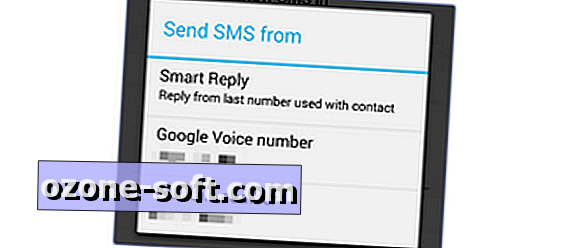
", " modalTemplate ":" {{content}} ", " setContentOnInit ": false} '>
Hvis du indstiller Hangouts-appen som din standard SMS-klient, kan du måske justere hvilket nummer der bruges til at svare på nogen. Du har tre muligheder:
- Smart svar (bruger nummeret du blev kontaktet til for at svare)
- Google Voice
- Carrier
Disse indstillinger er tilgængelige via indstillingerne for Hangouts:
SMS > Send SMS fra
Standard dialer
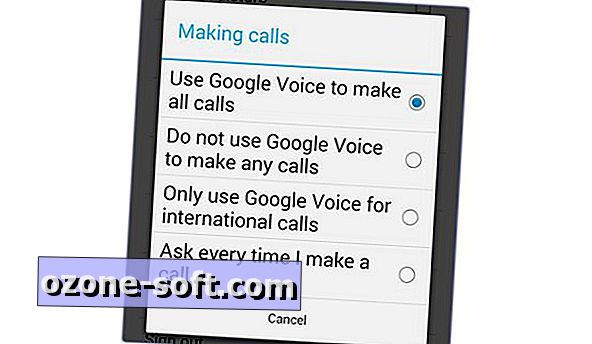
", " modalTemplate ":" {{content}} ", " setContentOnInit ": false} '>
Hvis du vil bruge stock dialer-appen på din enhed, men hvis dit Google Voice-nummer vises på opkalds-id, skal du holde den oprindelige Google Voice-app og vælge at bruge Google Voice til at foretage alle opkald i indstillingerne.
Derudover kan du nu angive Hangouts Dialer-appen som din standardopkald, som viser dit Google Voice-nummer på Opkalds-id.













Efterlad Din Kommentar